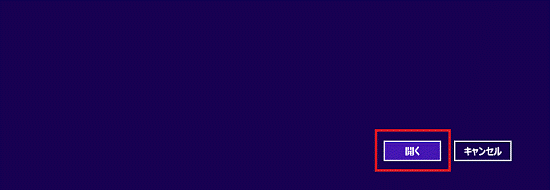Q&Aナンバー【9709-8196】更新日:2014年8月1日
このページをブックマークする(ログイン中のみ利用可)
[Windows 8.1/8] リーダーからPDFファイルを参照する方法を教えてください。
| 対象機種 | すべて |
|---|---|
| 対象OS |
|
 質問
質問
リーダーからPDFファイルを参照する方法を教えてください。
 回答
回答
リーダーからPDFファイルを開く手順は、次のとおりです。
次のOSに応じた項目を確認してください。
Windows 8.1
Windows 8.1の手順は、次のとおりです。

お使いの環境によっては、表示される画面が異なります。
- スタート画面でマウスポインターを動かし、「↓」ボタンが表示されたら、「↓」ボタンをクリックします。
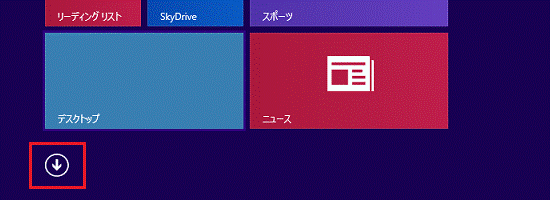

デスクトップの場合は、画面の右下にマウスポインターを移動し、チャームが表示されたら「スタート」をクリックします。 - 「リーダー」タイルをクリックします。
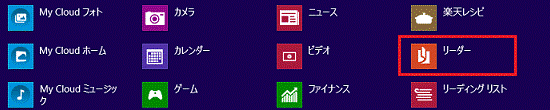
- 「参照」が表示されます。
フォルダーのアイコンをクリックします。
- 「PC」が表示されます。
場所の横に表示されている下向きの三角をクリックし、表示されるメニューから、ファイルが保存されている場所をクリックします。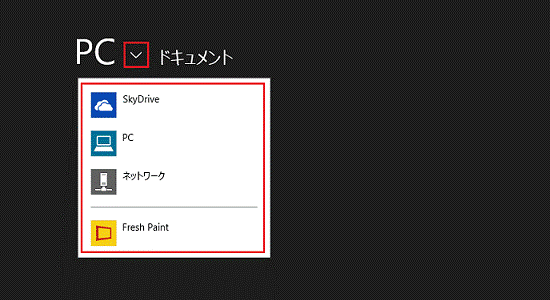
- ドライブやフォルダーの一覧が表示されます。
目的のファイルが保存されている場所をクリックします。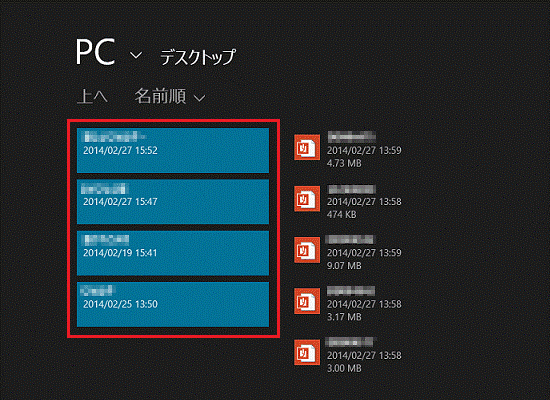

目的のPDFファイルが表示されているときは、次の手順に進みます。 - PDFファイルをクリックします。
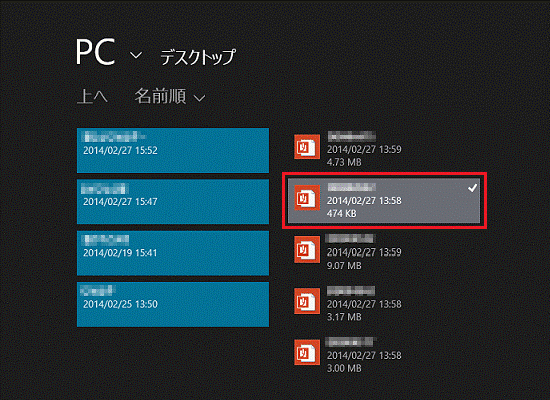
- 「開く」ボタンをクリックします。
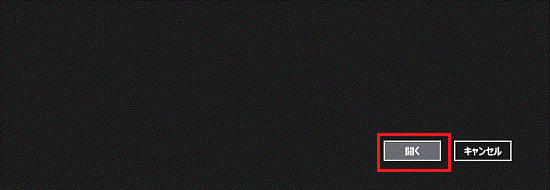
Windows 8
Windows 8の手順は、次のとおりです。

お使いの環境によっては、表示される画面が異なります。
- スタート画面の何もないところを右クリックし、表示されるメニューから「すべてのアプリ」をクリックします。
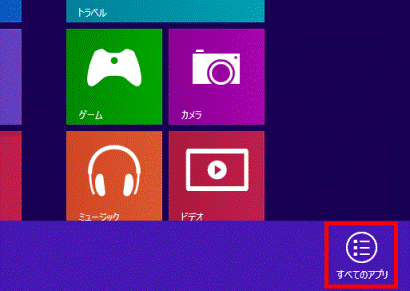

デスクトップの場合は、画面の右下にマウスポインターを移動し、チャームが表示されたら「スタート」をクリックします。 - 「リーダー」タイルをクリックします。
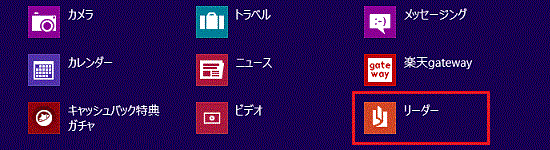
- 「リーダー」と表示されます。
「参照」をクリックします。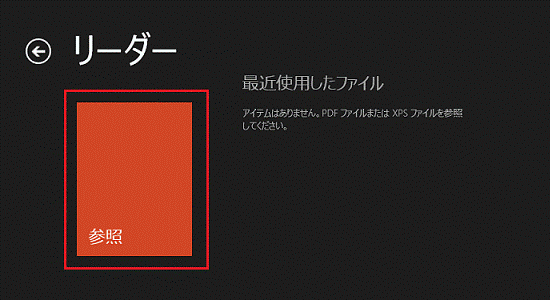
- 「ファイル」が表示されます。
場所の横に表示されている下向きの三角をクリックし、表示されるメニューから、ファイルが保存されている場所をクリックします。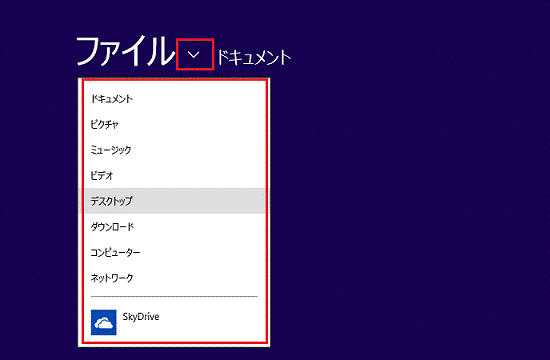
- 開きたいファイルをクリックします。
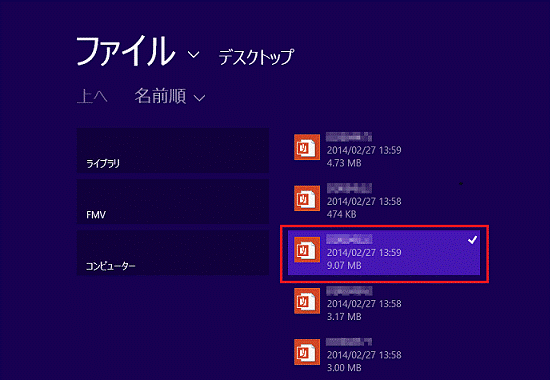
- 「開く」ボタンをクリックします。